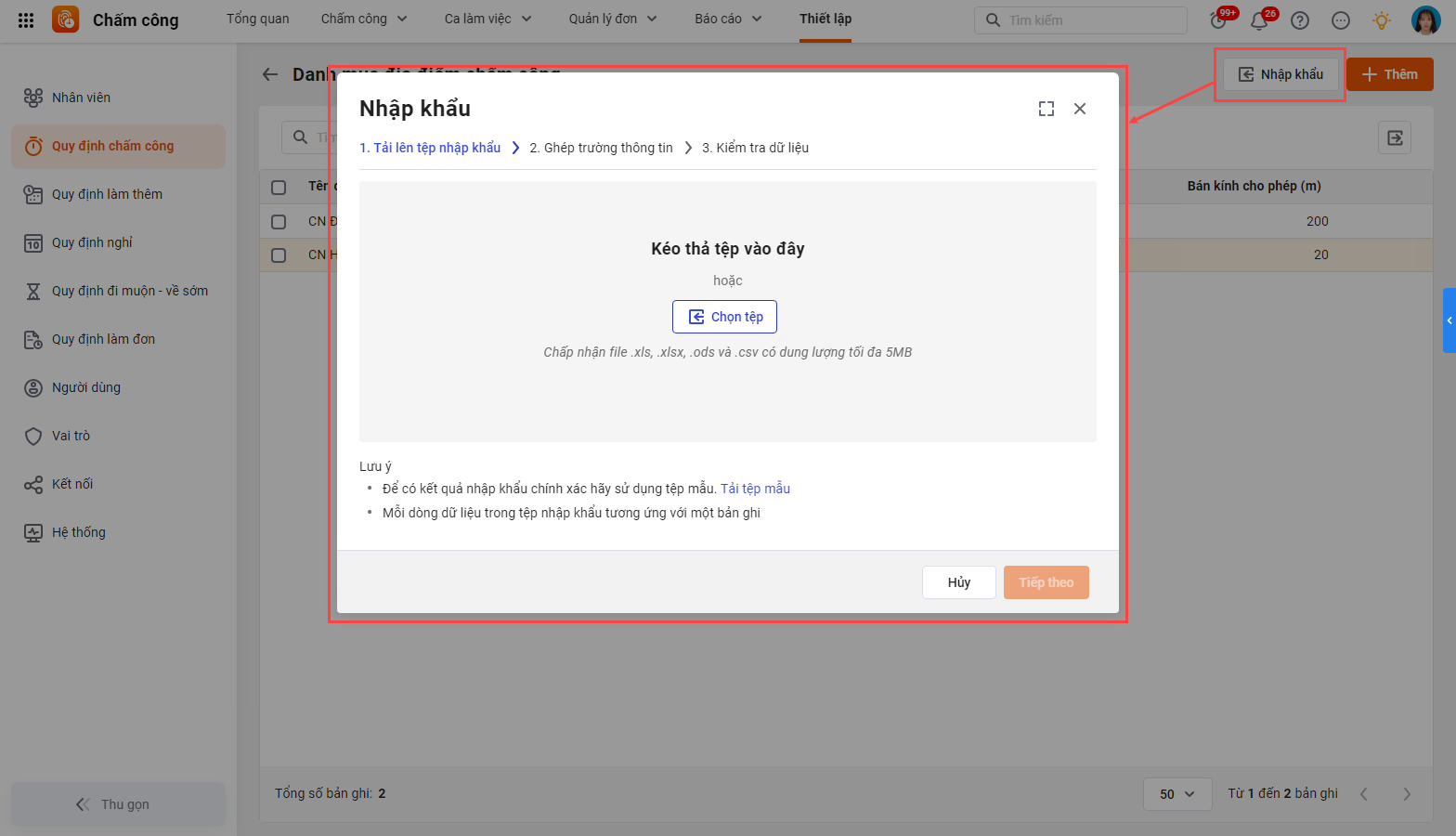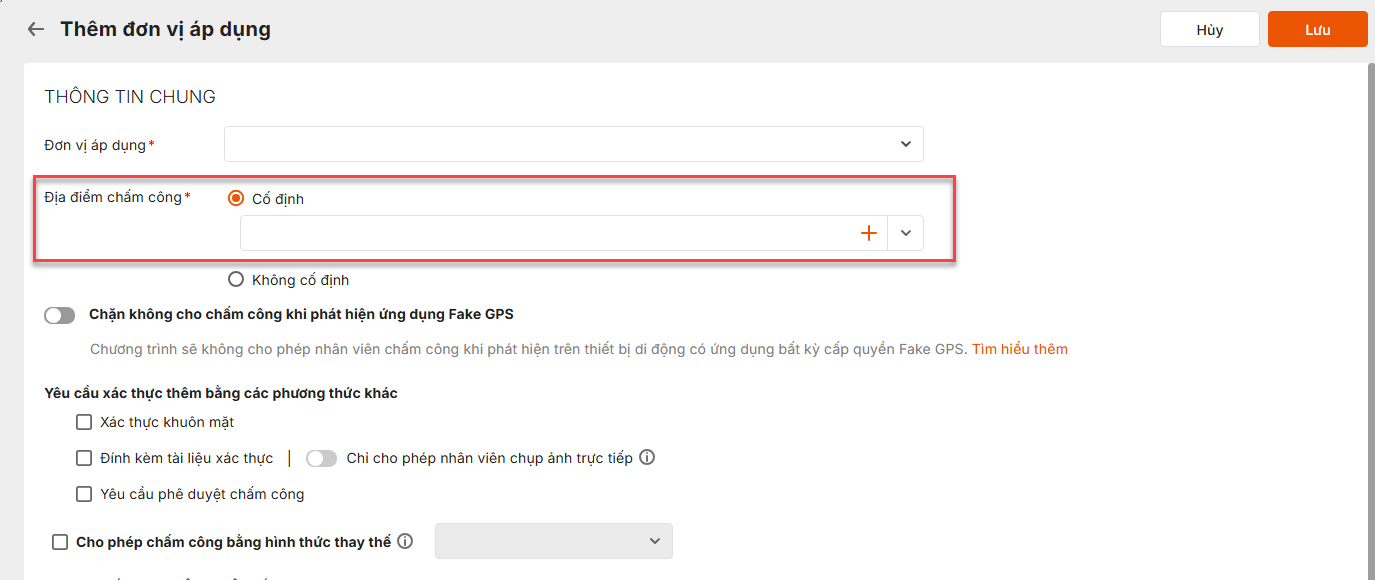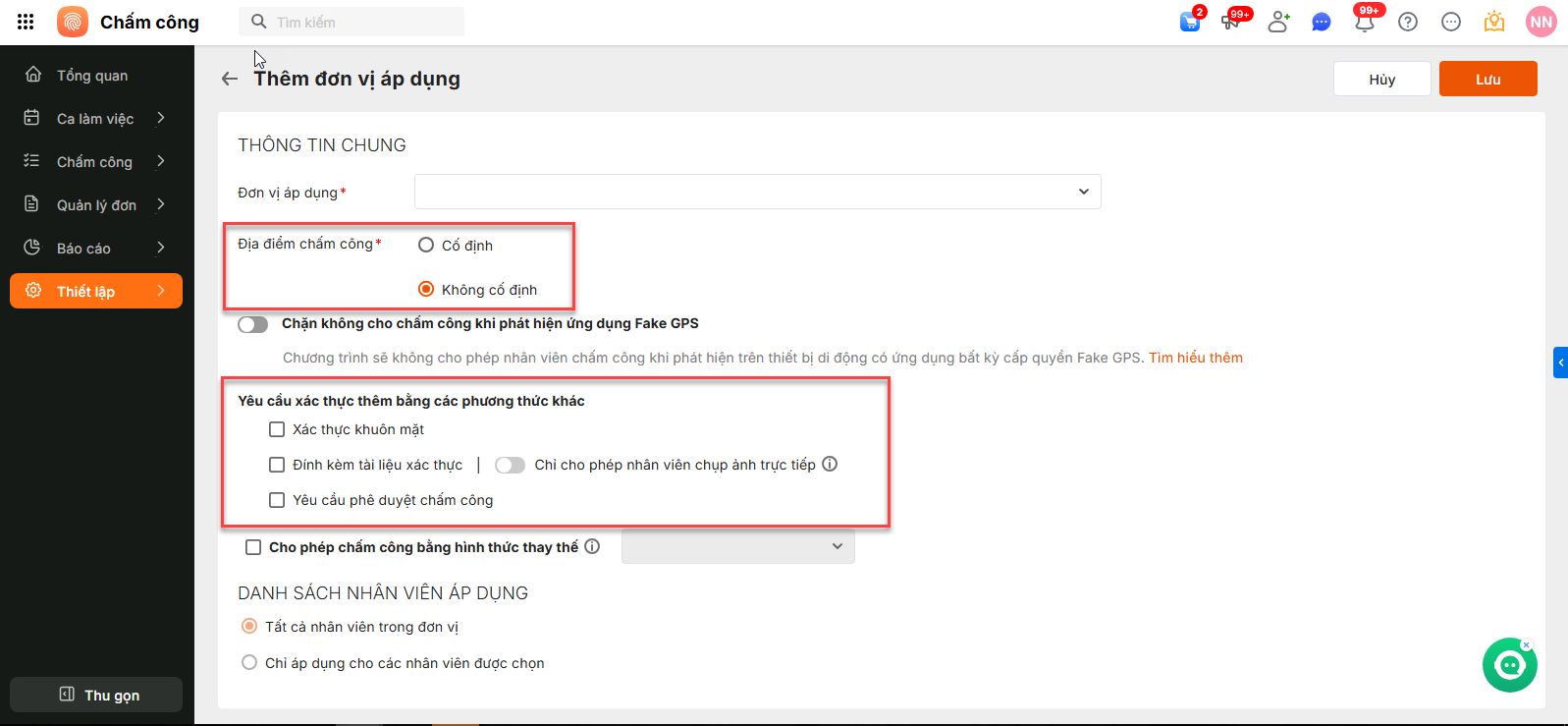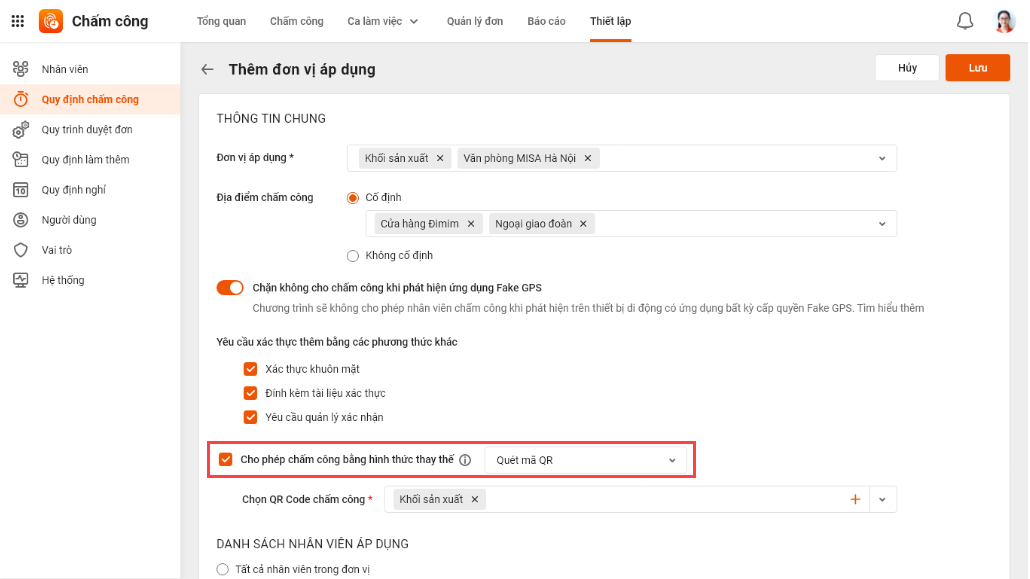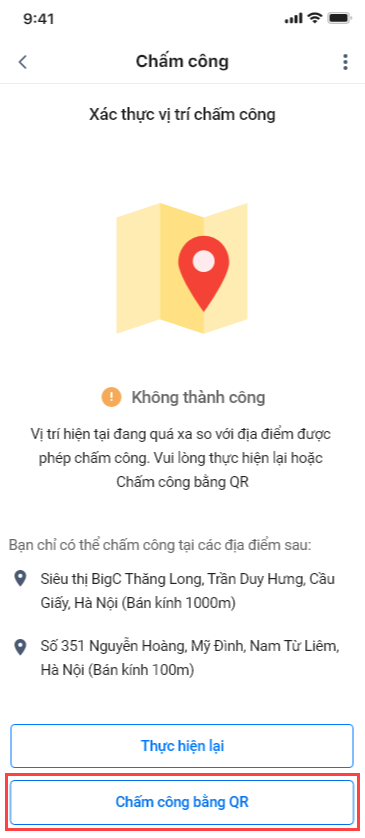Phim giới thiệu tính năng
1. Tổng quan
Nội dung tổng quan bao gồm:
– Thiết lập danh mục địa điểm và đối tượng áp dụng chấm công GPS
– Nhân viên thực hiện chấm công tại địa điểm làm việc thông qua ứng dụng MISA AMIS mobile
– Hướng dẫn xử lý một số lỗi thường gặp liên quan đến định vị GPS
Phạm vi áp dụng: HR, quản lý, nhân viên sử dụng phần mềm MISA AMIS chấm công
2. Các bước thực hiện
Vào phân hệ Thiết lập\Quy định chấm công\Chấm công trên ứng dụng\Định vị GPS,
Anh/Chị thực hiện khai báo Danh mục địa điểm (5) và các đơn vị áp dụng hình thức chấm công này (6).
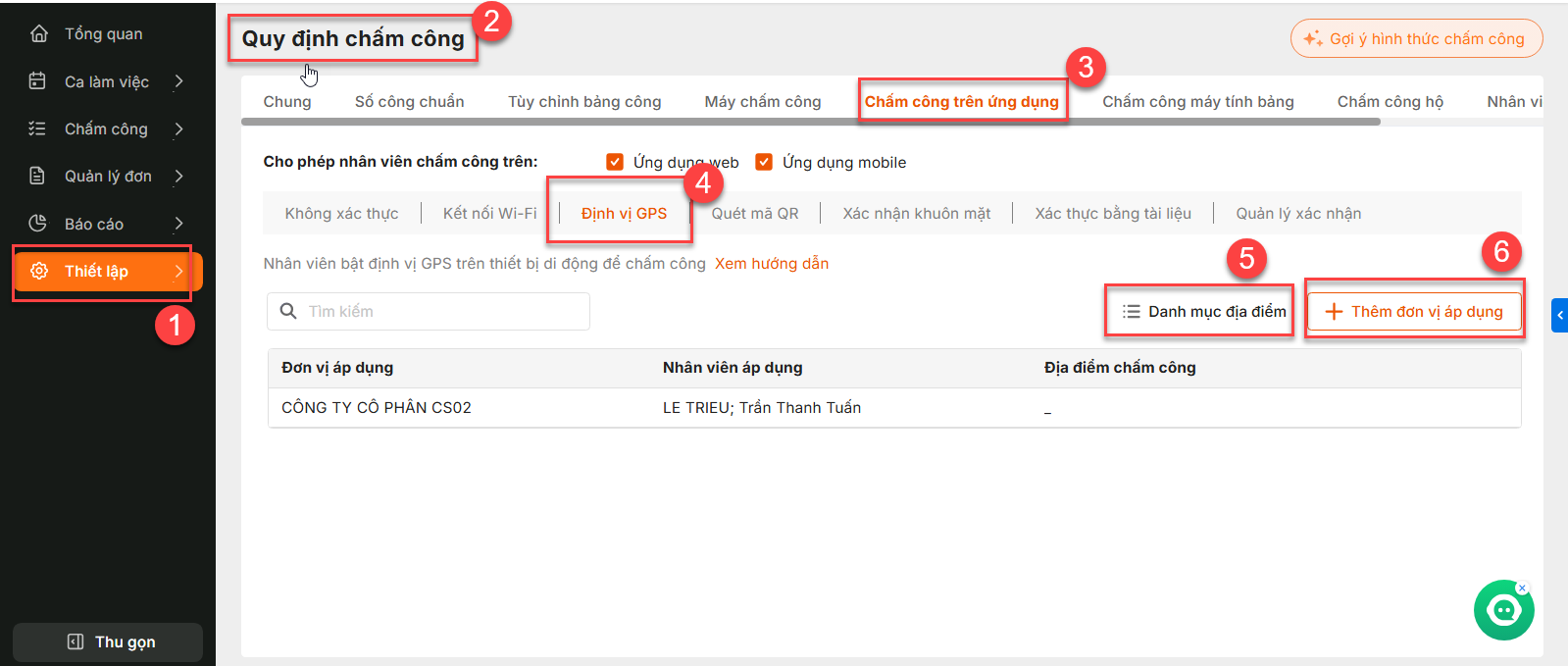
2.1 Khai báo danh mục địa điểm
Nhấn Danh mục địa điểm để xem danh sách các địa điểm chấm công đã khai báo.
Anh/chị có thể thêm danh mục địa điểm theo 2 cách:
2.2 Thiết lập đối tượng áp dụng
Nhấn Thêm đơn vị áp dụng để thiết lập đối tượng áp dụng hình thức chấm công GPS.
Để tăng tính chính xác và tránh gian lận, có thể kết hợp thêm các phương thức xác thực:
Lưu ý: Có Tích chọn cho phép nhan viên chụp ảnh trực tiếp ( nếu có): Tích chọn khi chỉ cho phép nhân viên chấm công bằng cách chụp ảnh trực tiếp, không cho phép chọn ảnh từ thư viện
Khai báo hình thức chấm công thay thế (nếu cần) Anh/Chị tích chọn Cho phép chấm công bằng hình thức thay thế và lựa chọn hình thức thay thế phù hợp.
Khi chấm công bằng GPS không thành công, chương trình sẽ gợi ý hình thức chấm công khác theo thiết lập.
|
3. Nhân viên chấm công
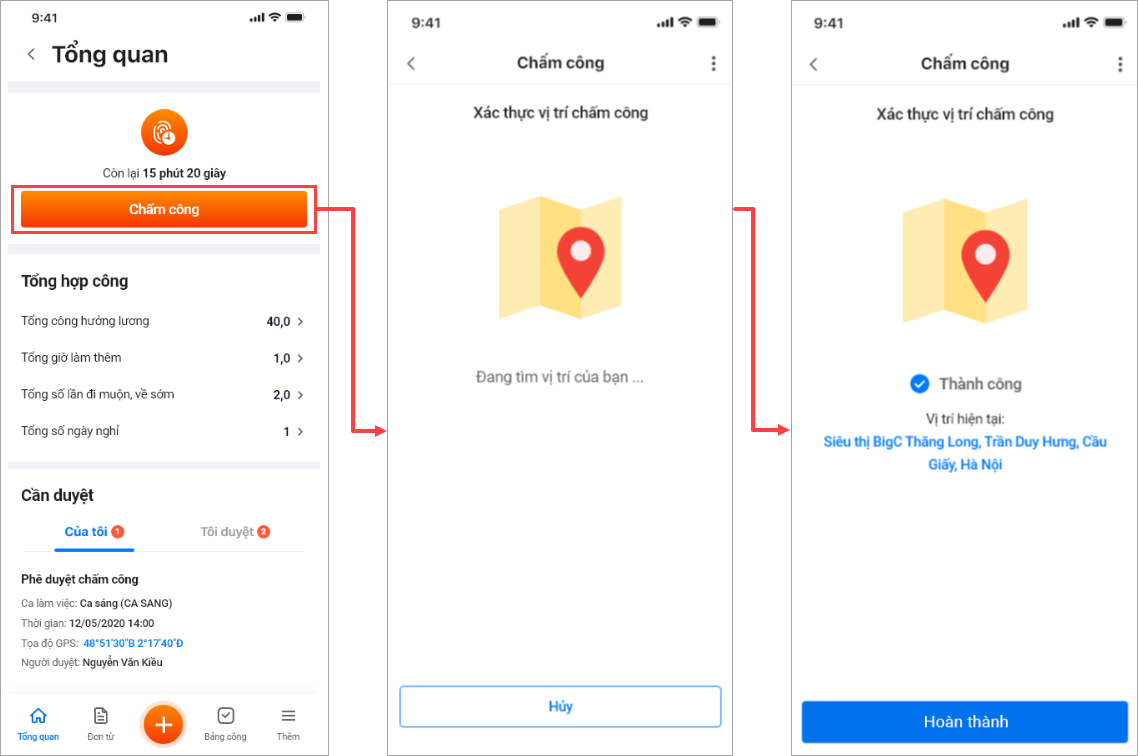
- Thực hiện chấm công ngay trên điện thoại, xác thực bằng định vị GPS
Có 2 trường hợp xảy ra tùy theo thiết lập:
– TH1: Nhân viên có địa điểm làm việc cố định \ chương trình tự động xác thực vị trí trong bán kính cho phép. Nếu đúng vị trí, chấm công thành công.
– TH2: Nhân viên có địa điểm làm việc không cố định \ chương trình ghi nhận vị trí hiện tại vào lịch sử chấm công. Anh/Chị có thể kiểm tra lại trong bảng dữ liệu chấm công hoặc yêu cầu xác thực thêm (khuôn mặt, tài liệu, quản lý xác nhận).
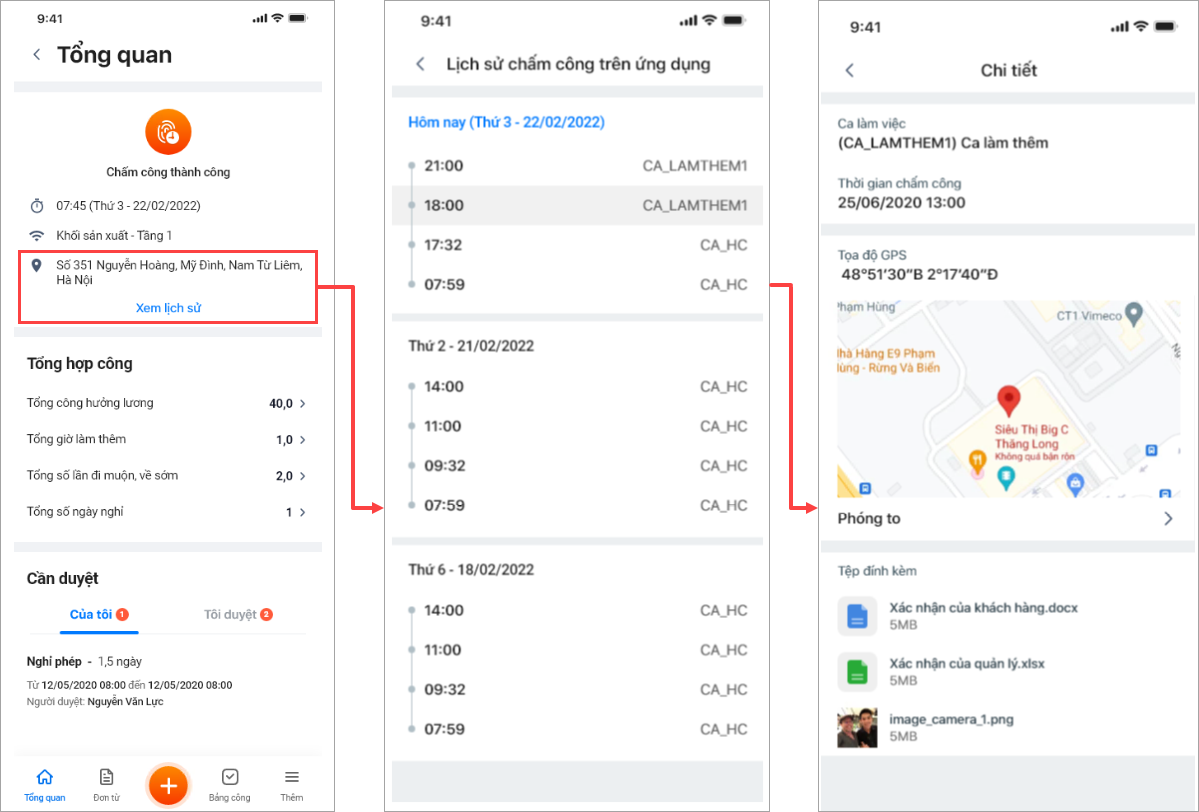
- Nhân viên xem lịch sử chấm công
Lưu ý:
– Thứ tự xác thực ưu tiên: Xác thực bằng GPS → Xác thực khuôn mặt → Đính kèm tài liệu xác thực → Yêu cầu quản lý xác nhận.
– Người dùng cần cấp quyền cho phép ứng dụng truy cập vị trí để sử dụng tính năng này.
4. Nguyên lý hoạt động của GPS và một số lỗi thường gặp
Chương trình sử dụng phép tính lượng giác để xác định vị trí dựa trên khoảng cách từ các vệ tinh. Do đó, độ chính xác có thể bị ảnh hưởng bởi:
-
- Số lượng vệ tinh: Cần ít nhất 3–4 vệ tinh để xác định vị trí. Số lượng vệ tinh ít sẽ làm giảm độ chính xác.
-
- Điều kiện môi trường: Thời tiết xấu, mưa, nhà cao tầng, núi cao có thể làm gián đoạn tín hiệu GPS.
- Độ chính xác: GPS thường có độ chính xác khoảng 15m, nhưng có thể thay đổi tùy điều kiện môi trường và số vệ tinh kết nối.
Do đó, vị trí GPS có thể bị sai lệch hoặc không ổn định trong điều kiện không thuận lợi hoặc khi thiết bị không kết nối đủ vệ tinh.
Xem thêm: Nguyên lý hoạt động của GPS và một số lỗi thường gặp
>>> Xem thêm: Top phần mềm chấm công miễn phí tốt nhất hiện nay